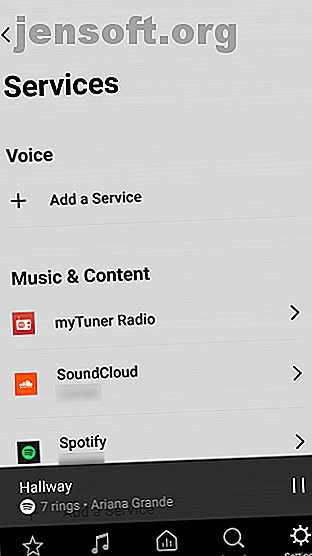
3 måter å streame musikk til Sonos-høyttaleren din
Annonse
Sonos er et selskap som ikke bare lager høyttalere, men også programvare for å koble disse høyttalerne sammen og spille musikk gjennom dem. Hvis du nettopp har satt opp din nye Sonos-høyttaler, viser vi deg hvordan du kan bruke den til å spille musikk fra en rekke kilder, styrt gjennom en smarttelefon-app.
1. Spill musikk fra strømmetjenester


Den vanligste bruken av en Sonos-høyttaler er å spille musikk fra strømmetjenester. For å få mest mulig ut av Sonos-høyttaleren din, er det best hvis du har en eksisterende konto for en strømmetjeneste som Spotify. Hvis du vil legge til en strømmetjeneste til Sonos-systemet ditt, åpner du Sonos-appen og velger Innstillinger fra menyen nederst.
Gå nå til Tjenester . Se i Musikk og innhold, og klikk på Legg til en tjeneste .
Her finner du alternativer for tjenester som fungerer med Sonos, inkludert Spotify, Amazon Music, Apple Music, Audible, Google Play Music, Last.fm, SoundCloud, Stitcher og mange flere.
Trykk på navnet på en tjeneste for å få mer informasjon om den, og klikk på Legg til i Sonos for å bruke tjenesten med Sonos. Når tjenesten er installert, kan du logge på med det vanlige navnet og passordet du bruker for tjenesten. Da vil musikken din være tilgjengelig for avspilling via Sonos.


For å spille musikk via Spotify, for eksempel, gå til Bla gjennom i hovedmenyen, og velg deretter Spotify . Herfra kan du se Spotify-spillelister som diagrammer, nye utgivelser og sjangre. Eller du kan velge Musikken din for å se musikken som er lagret på Spotify-kontoen din, inkludert spillelistene dine.
For å begynne å spille, finn albumet, sangen eller spillelisten du ønsker. Klikk deretter på Spill eller Bland, så begynner musikken å spille over Sonos-systemet ditt.
Du vil også finne at alternativer fra tjenestene dine legges til på Sonos-startskjermen. Når du begynner å bruke Spotify, vil du finne alternativer som spillelister og nylig spilte spor vises i Spotify-delen av My Sonos . Du kan trykke på en av disse oppføringene for å spille album eller spillelister igjen.
2. Spill musikk fra lagringen eller harddisken


Du kan også bruke Sonos-høyttaleren til å spille musikk du har lagret på en av enhetene dine. Dette er nyttig hvis du for eksempel har lagret musikk på telefonen din, og du vil spille den i god kvalitet over høyttaleren. For å gjøre dette, åpner du Sonos-appen på enheten som har musikken du vil spille, og går til Bla gjennom i nederste meny.
Nederst på menyen ser du et alternativ for På denne mobile enheten . Klikk på dette for å se all musikken som er lagret på telefonen din, organisert i kategorier som artister, album, sjangre, spillelister og podcaster . Finn albumet, artisten eller sporet du vil spille, og klikk på tittelen.
Nå begynner musikken fra telefonen å spille gjennom Sonos, og du kan kontrollere avspillingen ved å bruke appen på samme måte som du kontrollerer musikk fra strømmetjenester.
3. Lytt til radioen på Sonos ved hjelp av TuneIn


Hvis du liker å høre på radioen, har Sonos et enormt utvalg av radiostasjoner. Slik hører du på Live Radio på en Sonos-høyttaler Slik lytter du til Live Radio på en Sonos-høyttaler. I denne artikkelen hjelper vi deg å legge til radioapper til Sonos system og bruk URL-funksjonen til å lytte til andre radiostasjoner på Sonos-høyttaleren din. Les mer fra hele verden som du kan lytte til via internett. Som standard kommer Sonos med TuneIn-radiotjenesten som allerede er installert.
For å finne en radiostasjon å lytte til, kan du bruke søkefunksjonen fra menyen nederst på appen for å søke etter en spesifikk stasjon. Nesten alle radiostasjoner har en online versjon nå, også små lokale stasjoner, så du bør kunne finne det du leter etter.
Eller for å bla gjennom radiostasjoner, velg alternativet Bla gjennom i bunnmenyen. Velg nå Radio av TuneIn . Herfra kan du se etter Local Radio (hvis du angir posisjonen din eller aktiverer lokasjonstjenester på enheten din), eller du kan bla gjennom kategorier som Musikk, Sport eller Talk .
Når du finner en stasjon du vil høre på, bare trykk på navnet for å begynne å spille.
Du kan også legge til stasjonen til Mine radiostasjoner ved å klikke på de tre prikkene ved siden av stasjonsnavnet og deretter velge Mer . Herfra kan du velge Legg til mine radiostasjoner . På denne måten vil stasjonen vises i My Radio Stations- delen av TuneIn-tjenesten.
Slik legger du til favoritter til startskjermen til Sonos


Hvis det er en radiostasjon, album, artist, show eller spilleliste du lytter til regelmessig, kan du legge den til i Sonos-favorittene dine. På den måten vil den vises på startskjermen til Sonos-appen for enkel tilgang.
Når du surfer og finner en artist du vil legge til favorittene dine, kan du for eksempel se etter de tre vertikale prikkene øverst til høyre på siden. Klikk på dette og velg Legg til Artist to My Sonos . Når du åpner Sonos-appen, vil du se den artisten på startskjermen til My Sonos .
Du kan gjøre det samme med spill som nå spilles av ved hjelp av de tre vertikale prikkene til høyre for spornavnet, og du kan legge til favoritter fra kilder som Spotify eller TuneIn Radio så vel som fra musikkbiblioteket ditt.
Slik spiller du musikk om forskjellige høyttalere i et multiromsoppsett


En av de beste funksjonene i Sonos er at du kan koble sammen flere forskjellige høyttalere som er spredt i hele hjemmet. Når du har brukt den første høyttaleren til å sette opp Sonos-systemet, kan du legge til flere høyttalere eller lydfelt til ethvert rom der du vil spille musikk.
Når du spiller musikk eller en radiostasjon gjennom Sonos, vil du se et ikon for en firkant med en pil nederst til høyre. Ved å klikke på dette får du opp navnene på alle høyttalerne dine i hele systemet. For å endre hvilken høyttaler som spiller den gjeldende musikken, er det bare å merke av eller fjerne merket i boksen ved siden av et høyttalernavn.
Du kan spille av samme musikk på flere høyttalere ved å merke av i boksene ved siden av alle høyttalerne du vil spille. Du kan også klikke på Rom- elementet fra menyen nederst i appen for å få opp en liste over alle høyttalerne i systemet ditt. I systemet vist på bildene er det bare en høyttaler, men hvis du har flere høyttalere, vil de vises her.
Herfra kan du “gruppere” to eller flere av høyttalerne slik at de spiller sammen, i tillegg til å bruke Pause all- funksjonen øverst til høyre for å stoppe all musikken som spilles i huset ditt.
Bruk Sonos-høyttalere til å spille musikk i hele hjemmet
Ved hjelp av disse metodene kan du spille musikk fra nesten hvor som helst gjennom Sonos-systemet. Hvis du tenker på å utvide Sonos-oppsettet, kan du være interessert i vår gjennomgang av Sonos One, som kan være en smart høyttaler som styrer dem alle. Sonos One Review: Er dette den ene smarte høyttaleren som styrer dem alle? Sonos One Review: Er dette en smart høyttaler som styrer dem alle? Sonos og Alexa, i én enhet. Takket være den overlegne lydkvaliteten er det den beste Echo-enheten ennå - og med støtte fra Google Assistant som snart er lovet, er det One-høyttaleren som styrer dem alle. Les mer .
Utforsk mer om: Sonos, Spotify.

